เมื่อคุณพบข้อผิดพลาด “อุปกรณ์ที่เชื่อมต่อกับระบบไม่ทำงาน” อาจมีโอกาสที่ อุปกรณ์ของคุณไม่ได้เสียบปลั๊กอย่างถูกต้อง หรือ Microsoft Windows มีปัญหา คุณสามารถลองแก้ไขบางอย่างเพื่อแก้ไขปัญหาได้ แต่หากไม่ได้ผล การเปลี่ยนอุปกรณ์อาจเป็นเพียงทางเลือกเดียวของคุณ
สาเหตุทั่วไปของข้อผิดพลาดนี้ ได้แก่ ไดรเวอร์อุปกรณ์ที่มีปัญหา ไฟล์ Windows ที่เสียหาย แอปที่เป็นอันตราย และข้อบกพร่องของระบบเล็กน้อย เราจะเสนอวิธีการแก้ไขปัญหาเหล่านี้ เพื่อให้อุปกรณ์ของคุณใช้งานได้กับคอมพิวเตอร์ของคุณ
เชื่อมต่ออุปกรณ์กับพีซี Windows 10/11 ของคุณอีกครั้ง
เมื่อคุณพบข้อผิดพลาดในการเชื่อมต่อ สิ่งแรกที่ต้องทำคือการถอดปลั๊กและเสียบอุปกรณ์ของคุณเข้ากับพีซีอีกครั้ง เพื่อให้แน่ใจว่าการเชื่อมต่อของคุณจะไม่หลวมและอุปกรณ์เชื่อมต่ออย่างถูกต้อง
ลองทำดูว่าได้ผลหรือไม่ หากข้อผิดพลาดยังคงอยู่แม้จะเชื่อมต่อใหม่แล้ว โปรดอ่านต่อเพื่อหาวิธีแก้ไขเพิ่มเติม
รีสตาร์ทพีซี Windows ของคุณ
ข้อบกพร่องเล็กๆ น้อยๆ ของพีซี Windows ของคุณอาจทำให้เกิดข้อผิดพลาด “อุปกรณ์ที่เชื่อมต่อกับระบบไม่ทำงาน” ในกรณีนี้ ให้ ปิดพีซีของคุณ จากนั้นจึงดำเนินการอีกครั้งเพื่อแก้ไขปัญหาเหล่านั้น
การทำเช่นนี้จะทำให้คอมพิวเตอร์ของคุณมีโอกาสใหม่ในการรีโหลดไฟล์ระบบและแอปทั้งหมด ตรวจสอบให้แน่ใจว่าคุณได้บันทึกงานที่ยังไม่ได้บันทึกก่อนที่จะรีบูตพีซี เนื่องจากคุณอาจเสี่ยงต่อการสูญเสียงาน
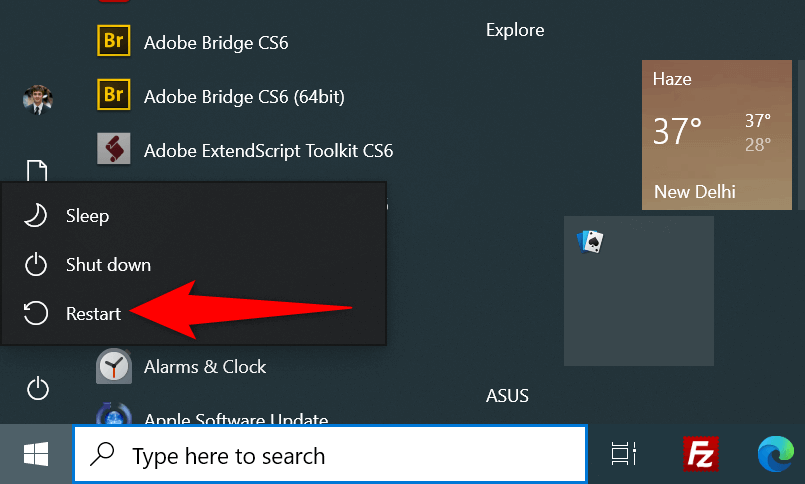
ใช้พอร์ต USB อื่น
พอร์ต USB ที่คุณใช้สำหรับการเชื่อมต่ออาจมีข้อผิดพลาด ทำให้ Windows ไม่รู้จักอุปกรณ์ของคุณ ซึ่งมักจะเกิดขึ้นเมื่อพอร์ตได้รับความเสียหายทางกายภาพ
คุณสามารถลองเชื่อมต่ออุปกรณ์ของคุณเข้ากับพอร์ตอื่นบนคอมพิวเตอร์ของคุณได้ เครื่องส่วนใหญ่มีพอร์ต USB หลายพอร์ต คุณจึงไม่มีปัญหาในการดำเนินการนี้

หากอุปกรณ์ของคุณเริ่มทำงานเมื่อคุณเสียบเข้ากับพอร์ตใหม่ พอร์ตก่อนหน้ามีข้อผิดพลาด ของคุณ คุณสามารถใช้พอร์ตใหม่นี้เพื่อทำงานกับอุปกรณ์ของคุณต่อไปได้ คุณควรลองใช้สาย USB อื่นหากการเปลี่ยนพอร์ตไม่สามารถแก้ไขปัญหาได้
อัปเดตไดรเวอร์อุปกรณ์.
สาเหตุหนึ่งของปัญหา “อุปกรณ์ที่เชื่อมต่อกับระบบไม่ทำงาน” เนื่องมาจากไดรเวอร์อุปกรณ์ล้าสมัย ไดรเวอร์เก่ามักมีจุดบกพร่องที่ได้รับการติดตั้งในเวอร์ชันล่าสุด
คุณสามารถดาวน์โหลด Windows และ ติดตั้งซอฟต์แวร์ไดรเวอร์ล่าสุด เพื่อแก้ไขปัญหาของคุณ
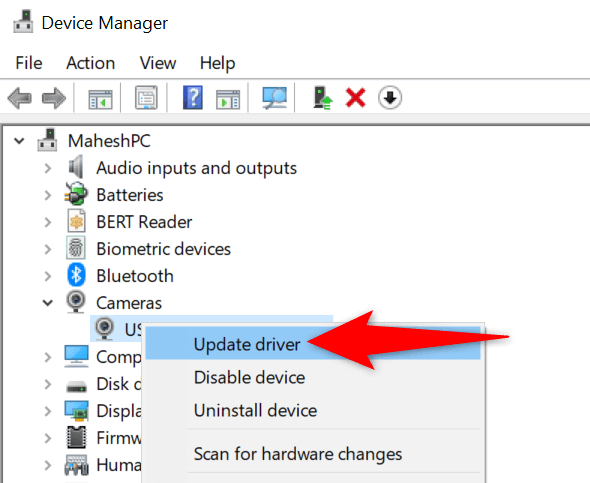
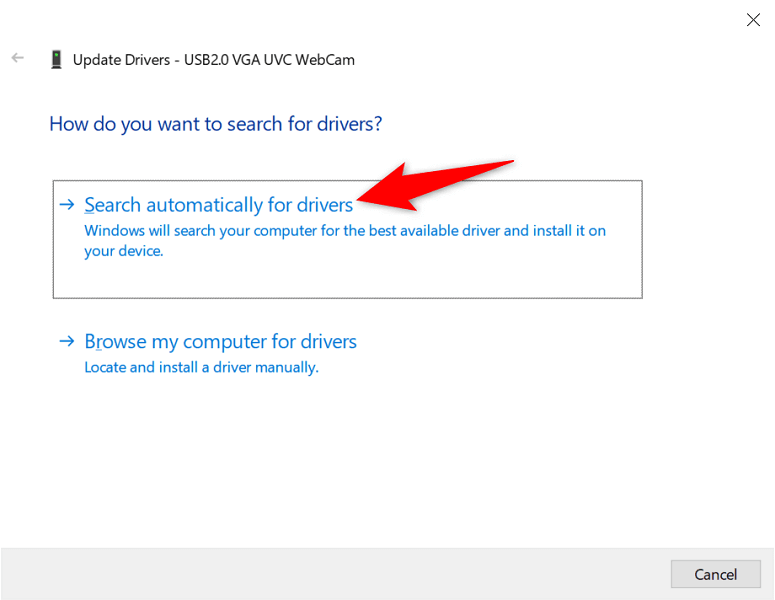
ติดตั้งไดรเวอร์อุปกรณ์อีกครั้ง
คุณอาจติดตั้งไดรเวอร์อุปกรณ์ที่ถูกต้องบนพีซีของคุณ แต่ไฟล์เหล่านั้นอาจเสียหาย วิธีนี้จะป้องกันไม่ให้พีซีของคุณสื่อสารกับอุปกรณ์ของคุณ ส่งผลให้เกิดข้อความแสดงข้อผิดพลาดต่างๆ
โชคดีที่คุณสามารถแก้ไขปัญหานั้นได้ภายใน กำลังถอนการติดตั้ง และติดตั้งไฟล์ไดรเวอร์ที่ผิดพลาดอีกครั้ง
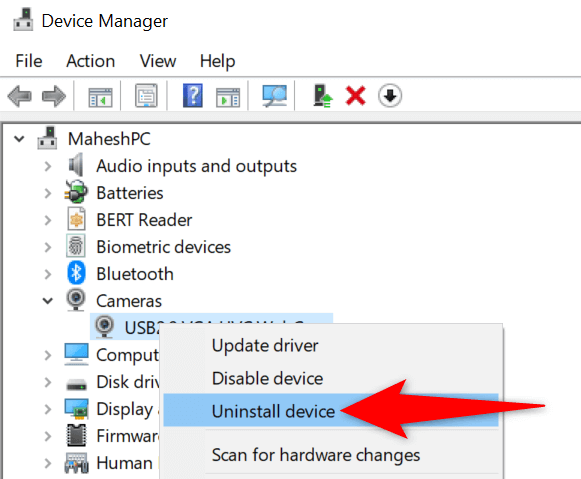
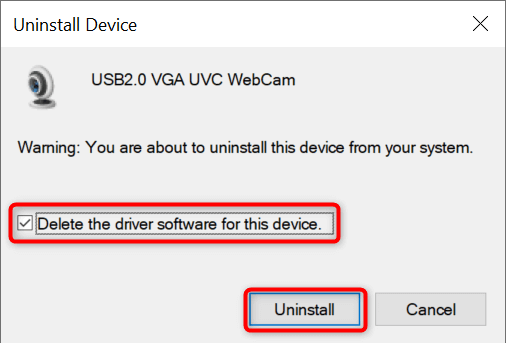
ฟอร์แมตอุปกรณ์เก็บข้อมูลที่แนบมา
หากคุณพยายามใช้อุปกรณ์จัดเก็บข้อมูลภายนอก (เช่น ฮาร์ดไดรฟ์) กับพีซีของคุณ ลองพิจารณา การฟอร์แมตอุปกรณ์ เพื่อดูว่าใช้งานได้หรือไม่ การล้างข้อมูลจะช่วยแก้ไขเซกเตอร์เสียในอุปกรณ์จัดเก็บข้อมูล ซึ่งอาจแก้ไขข้อผิดพลาด “อุปกรณ์ที่เชื่อมต่อกับระบบไม่ทำงาน” ได้
โปรดทราบว่าวิธีนี้ใช้ได้เฉพาะเมื่ออุปกรณ์ภายนอกของคุณปรากฏใน File Explorer นอกจากนี้ คุณจะสูญเสียข้อมูลทั้งหมดที่บันทึกไว้ในอุปกรณ์ของคุณเมื่อคุณฟอร์แมตอุปกรณ์.
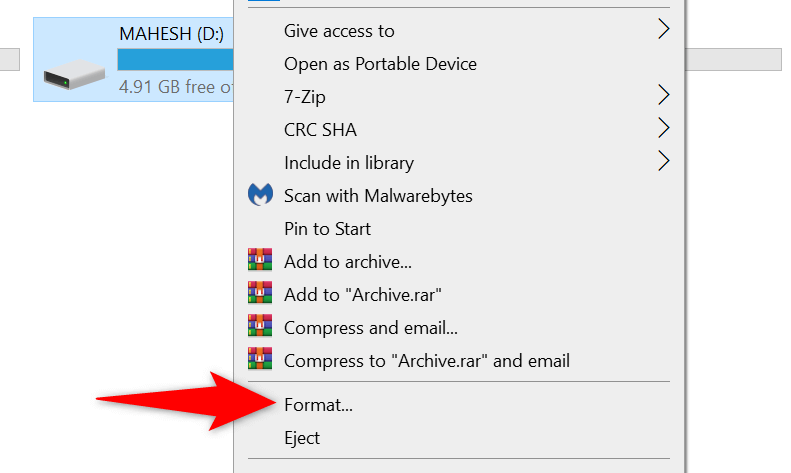
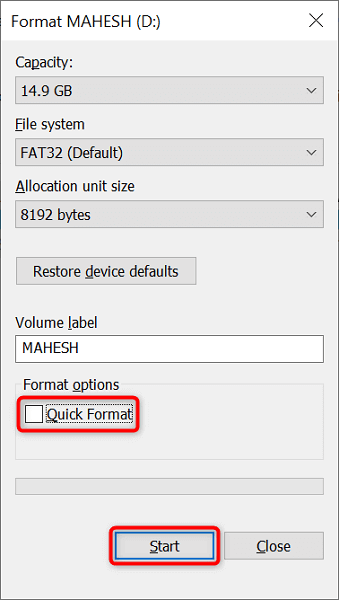
แก้ไขไฟล์ Windows ที่เสียหาย
ไฟล์ที่เสียหายของ Windows อาจทำให้อุปกรณ์ที่เชื่อมต่อของคุณใช้งานไม่ได้ เนื่องจากระบบไม่สามารถใช้ไฟล์เพื่อจดจำอุปกรณ์ของคุณได้ ในกรณีนี้ คุณสามารถเรียกใช้เครื่องมือในตัวบนพีซีของคุณเพื่อ ค้นหาและแก้ไขไฟล์ที่มีปัญหา โดยอัตโนมัติ
เครื่องมือนี้เรียกว่า System File Checker และคุณเรียกใช้ผ่าน Command Prompt เครื่องมือนี้จะตรวจจับไฟล์ที่เสียหายและแทนที่ไฟล์เหล่านั้นด้วยไฟล์ที่ใช้งานได้ ซึ่งจะช่วยแก้ไขปัญหาต่างๆ เกี่ยวกับระบบปฏิบัติการของคุณ
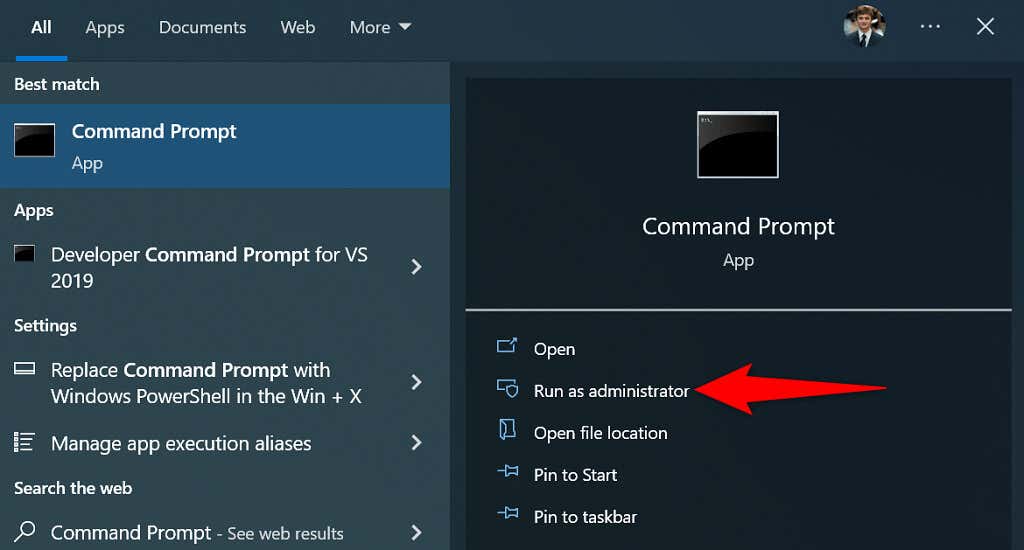
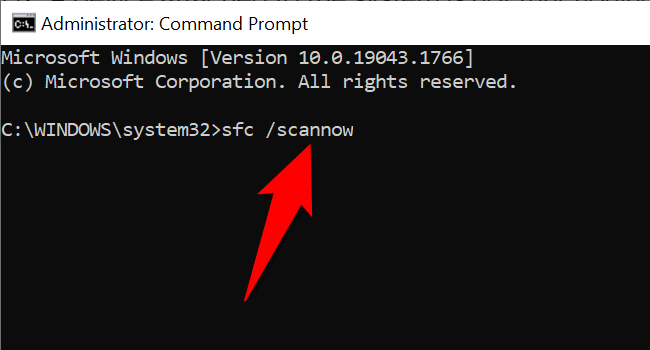
ใช้เซฟโหมดของ Windows
อาจเป็นไปได้ว่าแอปที่ติดตั้งไว้อย่างน้อยหนึ่งแอปรบกวนอุปกรณ์ที่เชื่อมต่อของคุณ ทำให้ Windows แสดงข้อความแสดงข้อผิดพลาด “อุปกรณ์ที่เชื่อมต่อกับระบบไม่ทำงาน”
หากต้องการตรวจสอบว่าเป็นกรณีนี้หรือไม่ คุณสามารถ รีบูทพีซีของคุณในเซฟโหมด โหมดนี้จะโหลดเฉพาะไฟล์สำคัญของระบบของคุณ โดยปล่อยแอปของบุคคลที่สามทั้งหมดออกไป หากอุปกรณ์ของคุณทำงานในโหมดนี้ คุณจะต้องค้นหาและลบแอปที่ผิดพลาดออกจากพีซีของคุณ
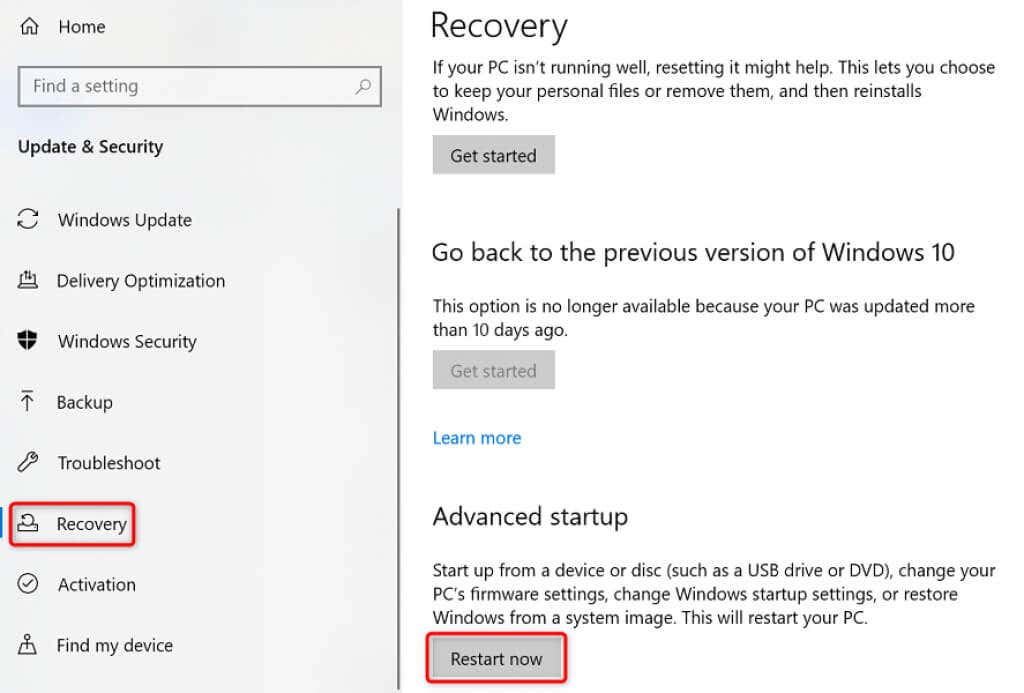
ให้ Windows จดจำอุปกรณ์ที่เชื่อมต่อของคุณ
โดยปกติแล้ว Windows จะรู้จักอุปกรณ์ส่วนใหญ่ทันทีที่คุณเชื่อมต่อกับคอมพิวเตอร์ของคุณ อย่างไรก็ตาม ในกรณีที่คุณเห็นข้อผิดพลาด “อุปกรณ์ที่เชื่อมต่อกับระบบไม่ทำงาน” คุณจะต้องใช้การแก้ไขบางอย่างก่อนที่อุปกรณ์ของคุณจะทำงานกับเครื่องของคุณได้
เราหวังว่าคำแนะนำนี้จะช่วยคุณได้ แก้ไขข้อผิดพลาดในการเชื่อมต่ออุปกรณ์ของคุณ.
.